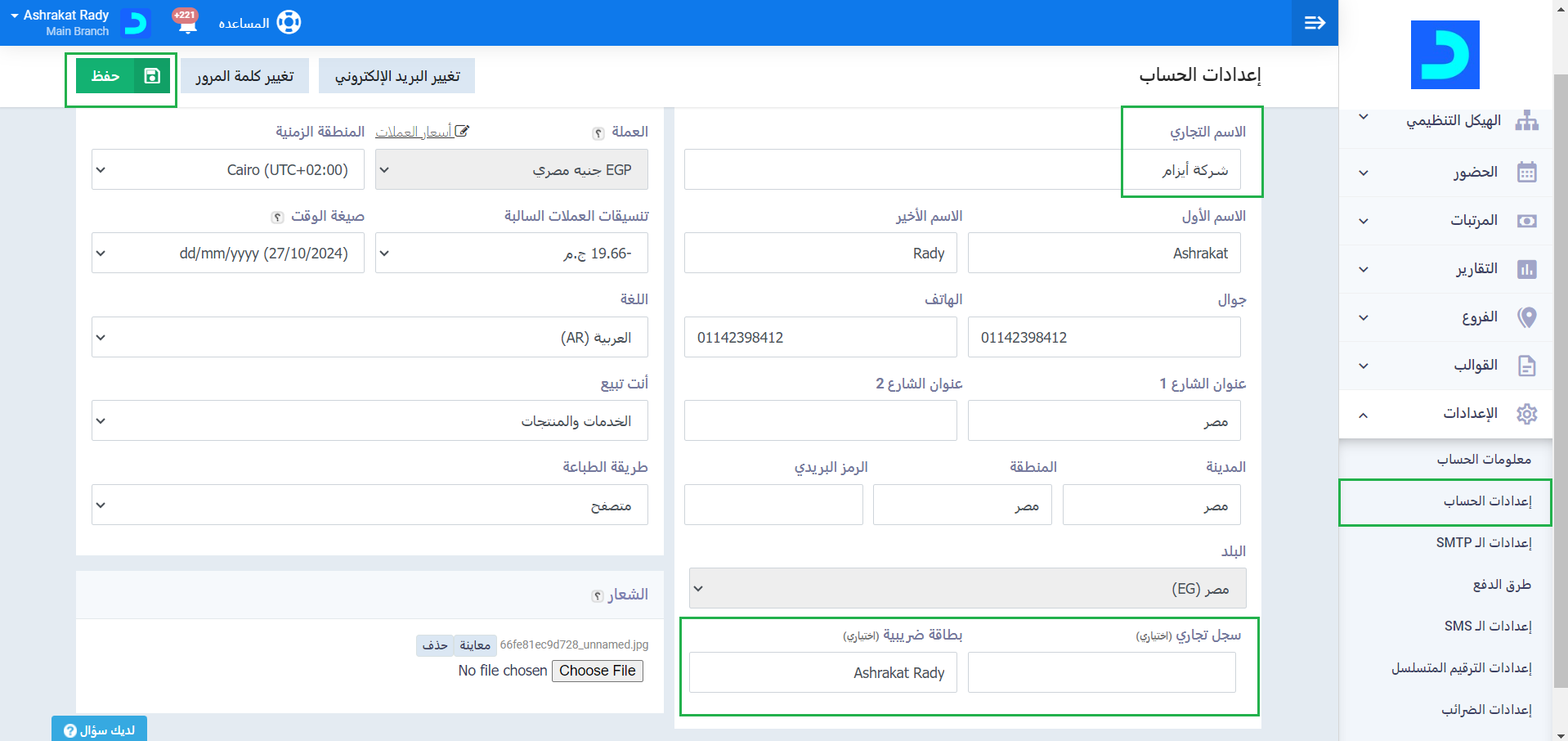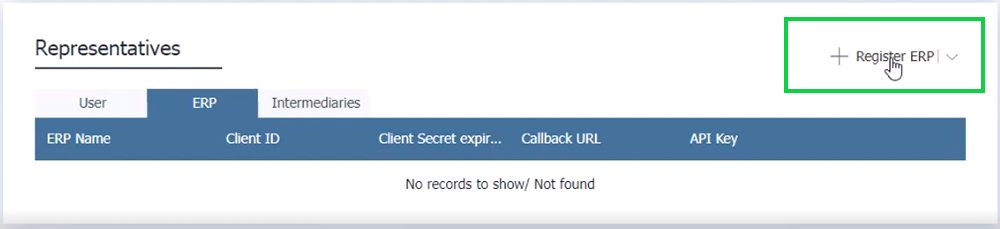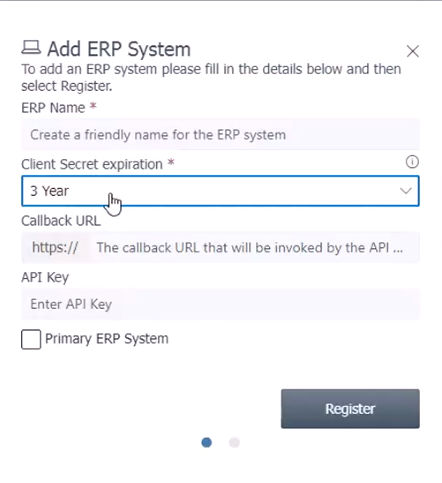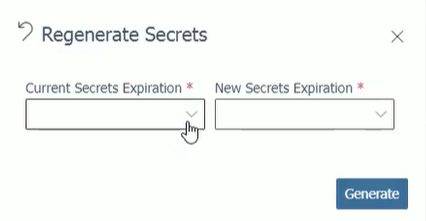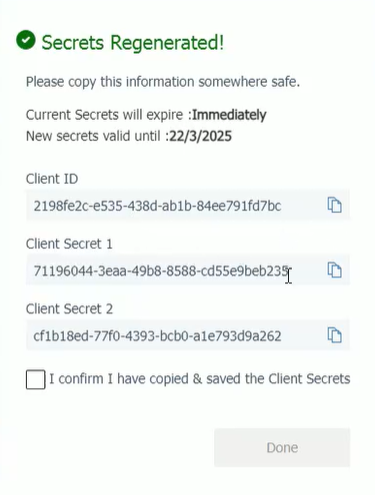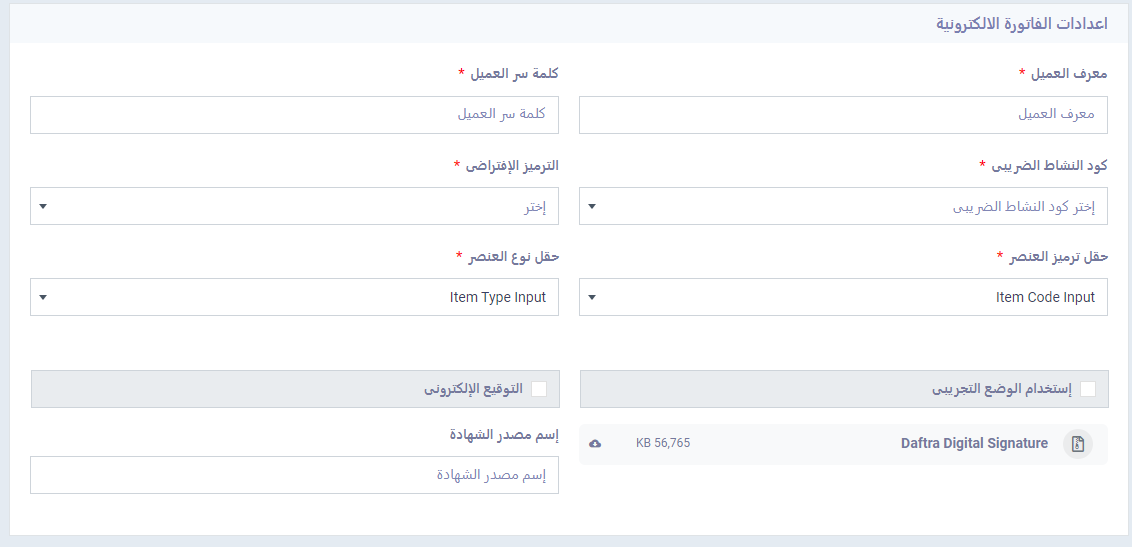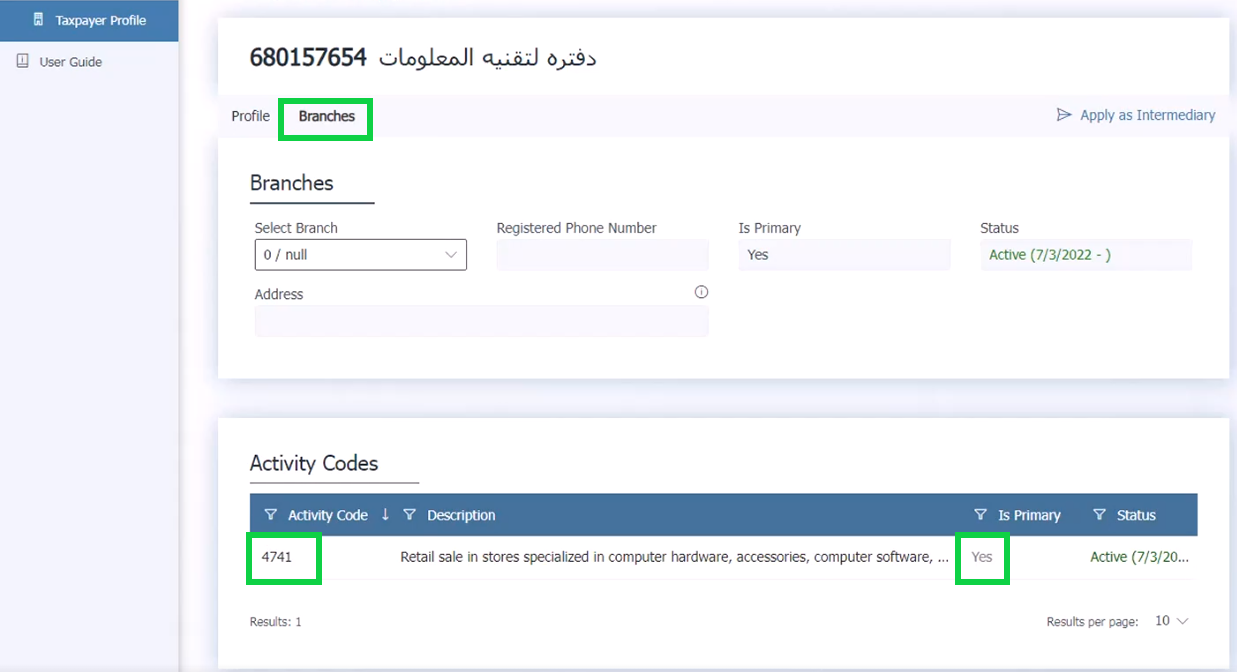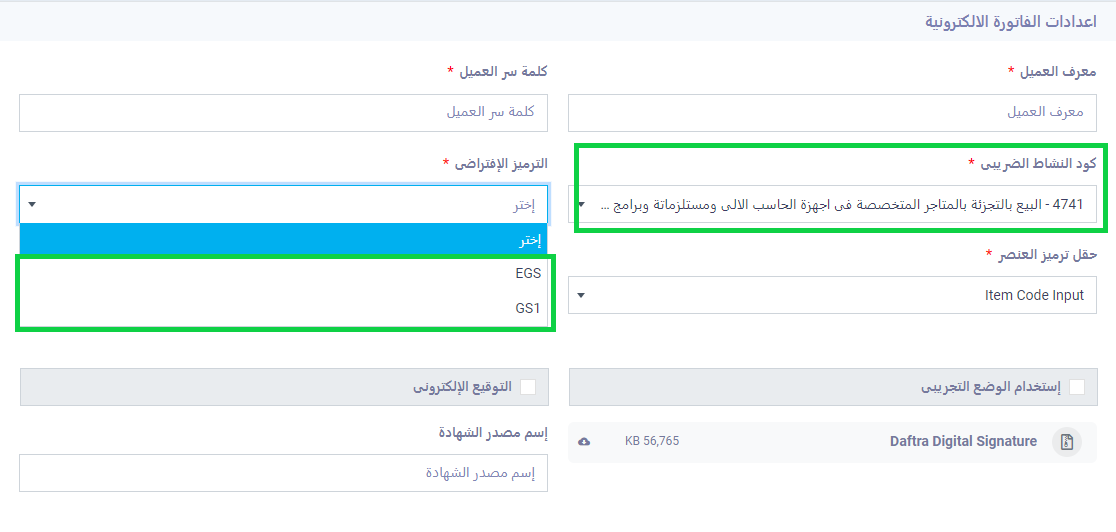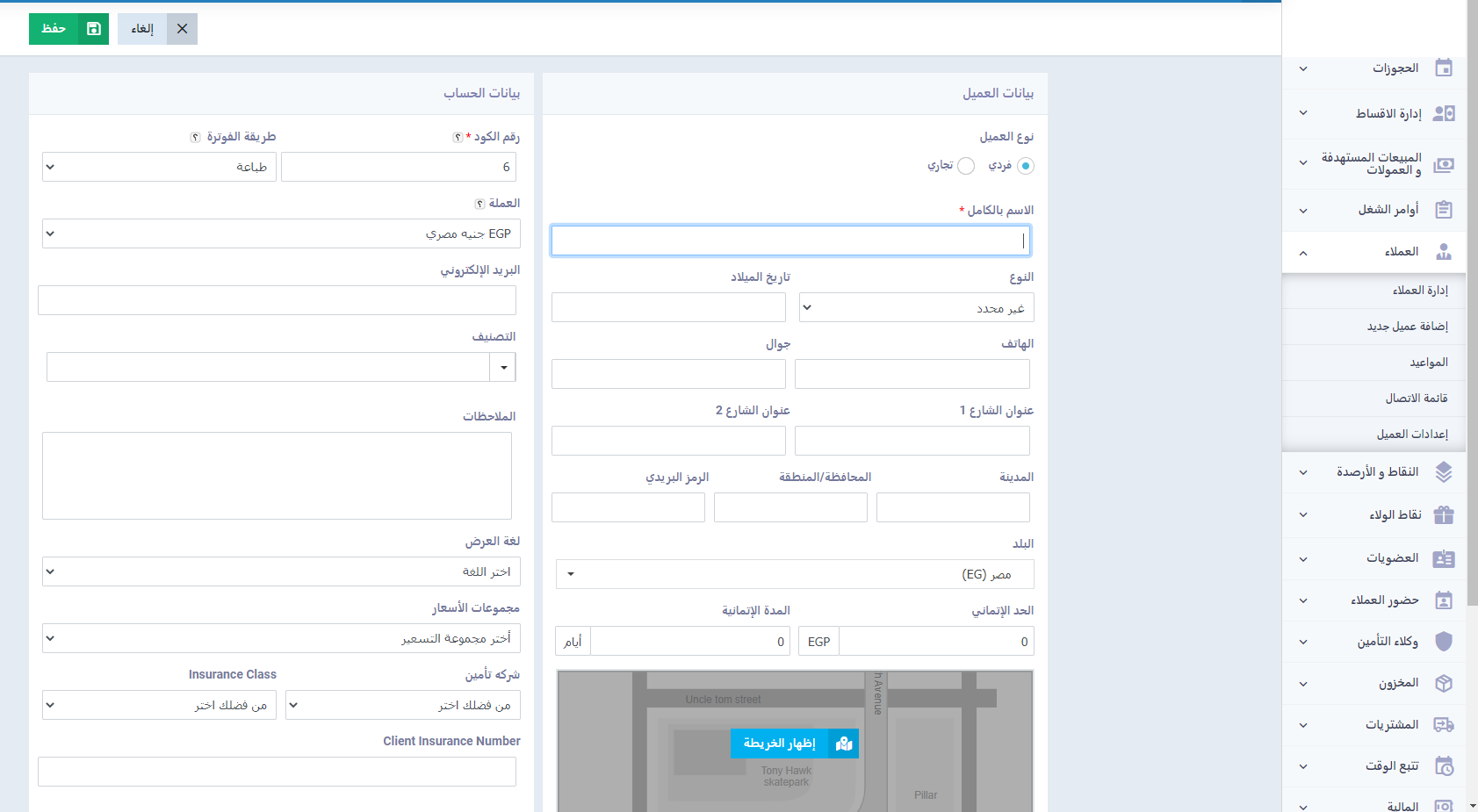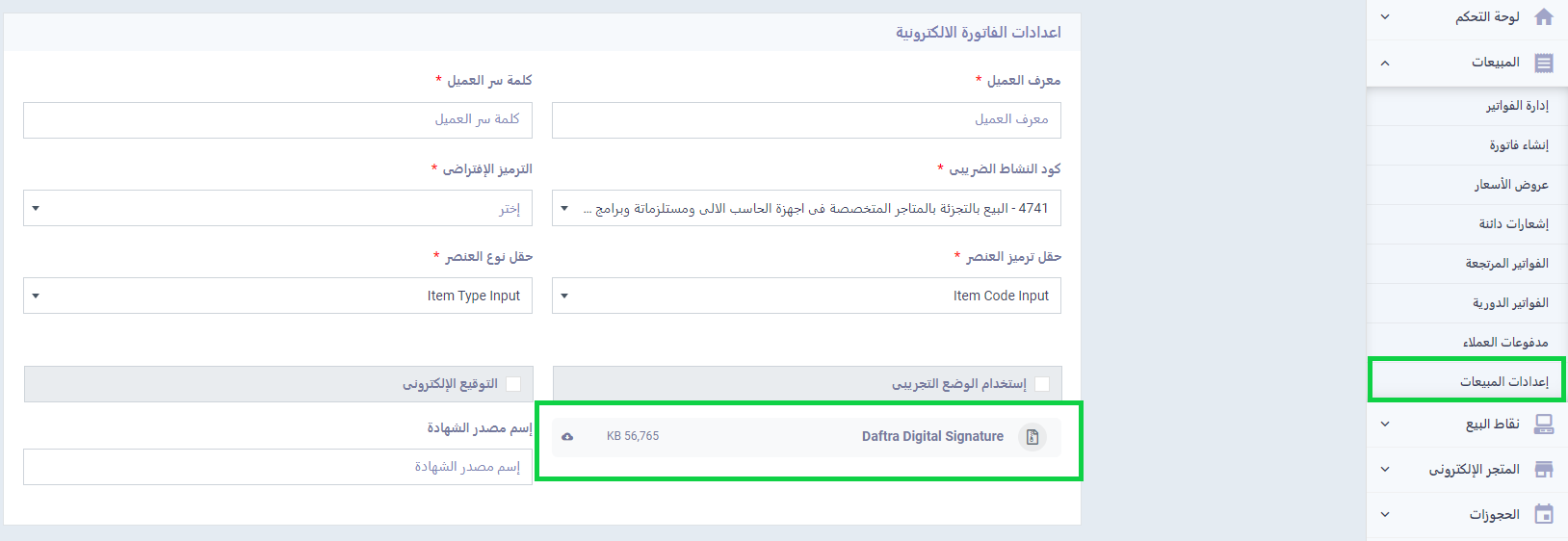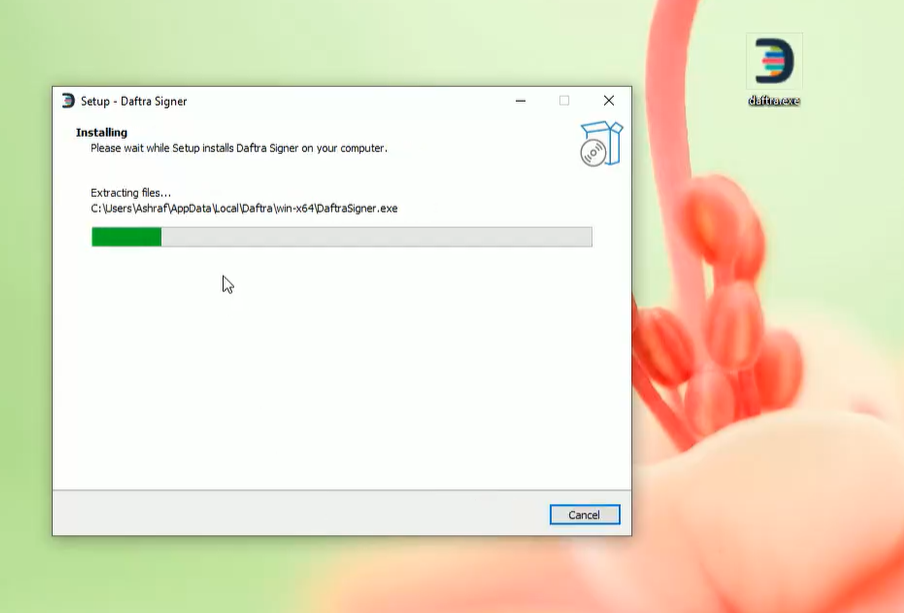ربط برنامج دفترة بمصلحة الضرائب المصرية
1- قم بإضافة بيانات الحساب الخاص بك على دفترة (بيانات شركتك) :
- توجه إلى الإعدادات.
- اختر إعدادات الحساب.
- قم بملء كافة البيانات الخاصة بالشركة
- مثال: الاسم التجاري، الرقم الضريبي، السجل التجاري، العنوان….الخ
2- قم بتفعيل تطبيق الفاتورة الإلكترونية على حساب دفترة الخاص بك:
- توجه إلى الإعدادات.
- اختر إدارة التطبيقات.
- تأكد من تفعيل زر “الفاتورة الإلكترونية المصرية” ليظهر باللون الأخضر”تم التفعيل”.
 3- قم بإضافة دفترة كنظام ERP المعتمد على موقع بوابة الفاتورة الإلكترونية:
3- قم بإضافة دفترة كنظام ERP المعتمد على موقع بوابة الفاتورة الإلكترونية:
- توجه إلى موقع بوابة الضرائب المصرية، وسجل دخولك للحساب الخاص بك على بوابة الفاتورة الإلكترونية.
- ثم قم بالضغط على حساب الممول Taxpayer Profile.
- في الجزء الخاص بالمفوضين، اضغط على تسجيل نظام ERP.
- اكتب اسم دفترة.
- واختر الفترة التي ستعتمد فيها دفترة كالنظام المحاسبي الخاص بك المرتبط بموقع مصلحة الضرائب.
4- قم بتوليد المفاتيح السرية الخاصة بربط دفترة بموقع مصلحة الضرائب:
- بعد تسجيل اسم دفترة كنظام ال ERP الخاص بك.
- اضغط على إعادة توليد المفاتيح السري Regenerate Secrets.
- إن كنت احتفظت بالمفاتيح السرية عند تسجيلك للحساب على موقع بوابة الفاتورة الإلكترونية، فلا تعيد هذه الخطوة.

- في الحقل الأول قم بإيقاف سريان المفاتيح السرية القديمة في الحال أو خلال المدة المناسبة لك.
- من الحقل الثاني اختر فترة انتهاء صلاحية مفاتيحك السرية.
- ستظهر لك المفاتيح السرية التي سنستخدمها في الربط، دع النافذة مفتوحة لحين تهيئة دفترة لاستقبال المفاتيح.
5- اضبط إعدادات الفاتورة الإلكترونية على دفترة:
- توجه إلى المبيعات.
- اختر إعدادات المبيعات.
- اضغط على إعدادات الفاتورة الإلكترونية.
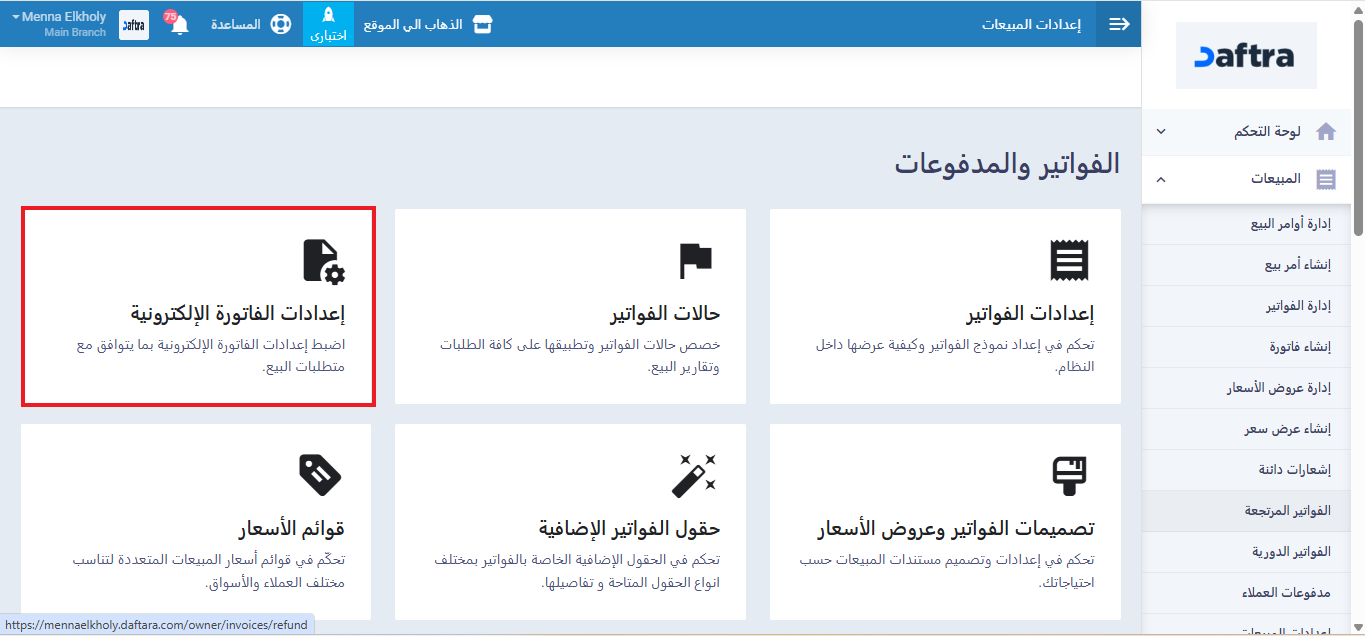
- في الحقل الأول (معرف العميل):
قم بإدخال Client ID بنسخه من بوابة الفاتورة الإلكترونية المصرية.
- في الحقل الثاني (كلمة سر العميل):
أدخل المفتاح السري للعميل الأول.
- في الحقل الثالث (نوع النشاط):
- توجه إلى موقع المصلحة.
- ثم قم بالضغط على حساب الممول Taxpayer Profile.
- اختر الفروع Branches.
- انسخ كود النشاط المفعّل لديك.
- في الحقل الرابع (الترميز الافتراضي):
اختر نوع التكويد الذي عمدت به منتجاتك سواء كان
- EGS
أو
- GS1
- بتفعيل التوقيع الإلكتروني:
اضغط على علامة ✅
لتظهر خانة تطلب كلمة المرور الخاصة بالدونجل، أدخل فيها الرمز السري المستلم مع التوكين الخاص بالتوقيع الإلكتروني PIN.
واسم مصدر الشهادة أي اسم الشركة التي استلمت التوكين منها، على سبيل المثال:
Egypt Trust Sealing CA
(6)
استكمل بيانات العملاء والمنتجات:
- تأكد عند إضافة عميل جديد أن تكون كافة الحقول تامة، بما فيها السجل التجاري والبطاقة الضريبية إذا كان العميل نشاط تجاري، وبطاقة الرقم القومي إن كان العميل فرد.
- وكذا عند إضافة منتج، قم بإدخال الكود الخاص به كما اعتمدته مصلحة الضرائب، واختر نوع التكويد.
في النهاية تأكد من تثبيت البرنامج الخاص بدفترة، الذي يدعم ربط النظام بالتوكين الخاص بالتوقيع الإلكتروني، لتخرج الفواتير عليها الختم الإلكتروني.
والذي تستطيع تحميله من داخل إعدادات الفاتورة الإلكترونية، بعض الضغط على إعدادات المبيعات في القائمة الرئيسية لدفترة
ثم قم باستكمال إجراءات تثبيت البرنامج على الجهاز
إلى هنا تنتهي عملية الربط، لتجد أنه عند إصدار الفواتير على دفترة بعد إتباع الخطوات السابقة، ستجد خيار “أرسل الي مصلحة الضرائب”، والذي يمكنك من إرسال الفواتير الخاصة بك إلى مصلحة الضرائب والتعرف على حالة إرسال الفاتورة من خلال شاشة عرض الفاتورة.